Sind Sie es leid, mit Werbung bombardiert zu werden, während Sie Ihre Lieblingssendungen auf Hulu ansehen? Verlieren Sie aufgrund der ständigen Unterbrechungen das Interesse an der Handlung? Glücklicherweise gibt es mehrere Möglichkeiten, Werbung auf Hulu zu deaktivieren.
Die naheliegendste und einfachste Möglichkeit, die Hulu-Werbung abzuschalten, ist die Anmeldung für einen Hulu (No Ads)-Tarif. Sie können jedoch auch Werbeblocker verwenden, wenn Sie nicht extra dafür bezahlen möchten. Alle gängigen Webbrowser unterstützen verschiedene Werbeblocker in Form von Erweiterungen. Aus diesem Grund können Sie sie leicht finden und installieren.
Werfen wir also einen genaueren Blick auf die einzelnen Ad-Blocking-Methoden für Hulu.
Upgrade auf einen Hulu (No Ads)-Tarif
Der einfachste und unkomplizierteste Weg, die Werbung auf Hulu loszuwerden, ist ein Upgrade Ihres Abonnements auf den Hulu (No Ads) Plan. Es kostet fast doppelt so viel (14,99 $/Monat) wie das Hulu-Abonnement (mit Werbung) (7,99 $/Monat), bietet aber werbefreies Streaming aller Inhalte auf der Plattform, einschließlich aktueller und vergangener Fernsehsendungen.
Wenn Sie direkt von Hulu abgerechnet werden, können Sie Änderungen an Ihrem Abonnement vornehmen, indem Sie diese Schritte ausführen:
- Öffnen Sie Ihren Webbrowser und rufen Sie die Hulu-Kontoseite auf.
- Melden Sie sich bei Ihrem Konto an und navigieren Sie zum Abschnitt Ihr Abonnement.
- Wählen Sie dann Plan verwalten und schalten Sie den gewünschten Plan von Aus auf Ein um.
- Klicken Sie auf Änderungen überprüfen, um das Upgrade zu bestätigen.
- Sie werden dann auf eine Seite weitergeleitet, auf der Sie die Änderungen Ihres Abonnements einsehen können. Dort sehen Sie, wie viel Ihr neues Konto in Zukunft kosten wird.
- Klicken Sie abschließend auf Abschicken, um sofort werbefreies Streaming auf Hulu zu genießen.
Außerdem warnt Hulu, dass einige Sendungen aufgrund von Streaming-Rechten nicht im Hulu (No Ads)-Paket enthalten sind. Sie werden ohne Unterbrechung abgespielt, mit einer kurzen Werbepause vor und nach jeder Episode. Aber Sie sollten zustimmen, dass dies besser ist, als wenn plötzlich Werbung während des Fernsehens erscheint.
Ad-Blocker verwenden
Eine andere Möglichkeit, Werbung auf Hulu zu deaktivieren, ist die Verwendung eines Werbeblockers. Dabei handelt es sich um eine Erweiterung, die auf Ihren Webbrowsern, wie Chrome oder Firefox, installiert werden kann. Sie blockiert alle Anzeigen auf Webseiten, einschließlich derer auf Hulu.
Es ist jedoch zu beachten, dass Hulu sich dessen bewusst ist und den Zugriff auf seine Website blockieren kann, wenn es die Verwendung eines Werbeblockers feststellt. Aus diesem Grund wird diese Methode nicht immer funktionieren.
Außerdem funktionieren Werbeblocker nur für diejenigen, die Hulu über einen PC oder Laptop ansehen. Wenn der Streaming-Dienst auf Ihrem Smart-TV oder Smartphone installiert ist, ist das einzige, was Sie vor Werbung schützt, der Hulu (No Ads)-Plan.
Wie auch immer, schauen wir uns an, wie man Adblock Plus (als Beispiel) auf Chrome und Firefox installiert:
Chrom
- Starten Sie Chrome und folgen Sie diesem Link zur Adblock Plus Seite im Chrome Web Store.
- Klicken Sie dann auf Zu Chrome hinzufügen.
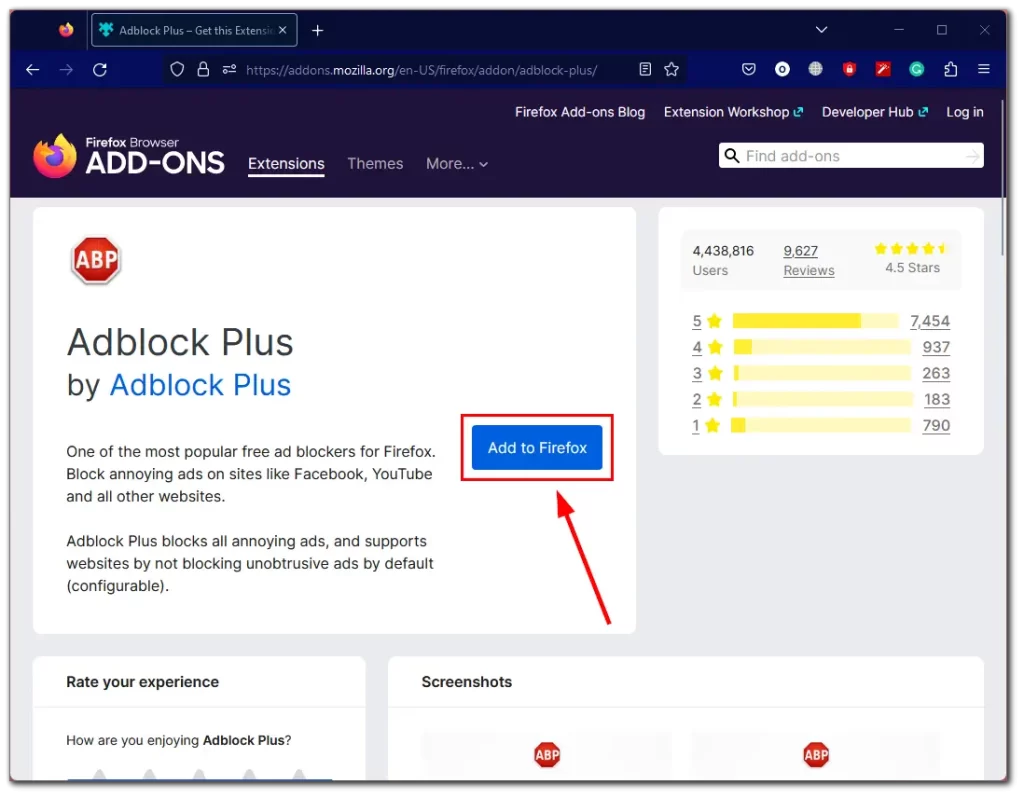
- Klicken Sie im erscheinenden Pop-up-Fenster auf Erweiterung hinzufügen.
- Klicken Sie schließlich auf die Schaltfläche „Erweiterung“ in der oberen rechten Ecke, um Adblock Plus zu fixieren.
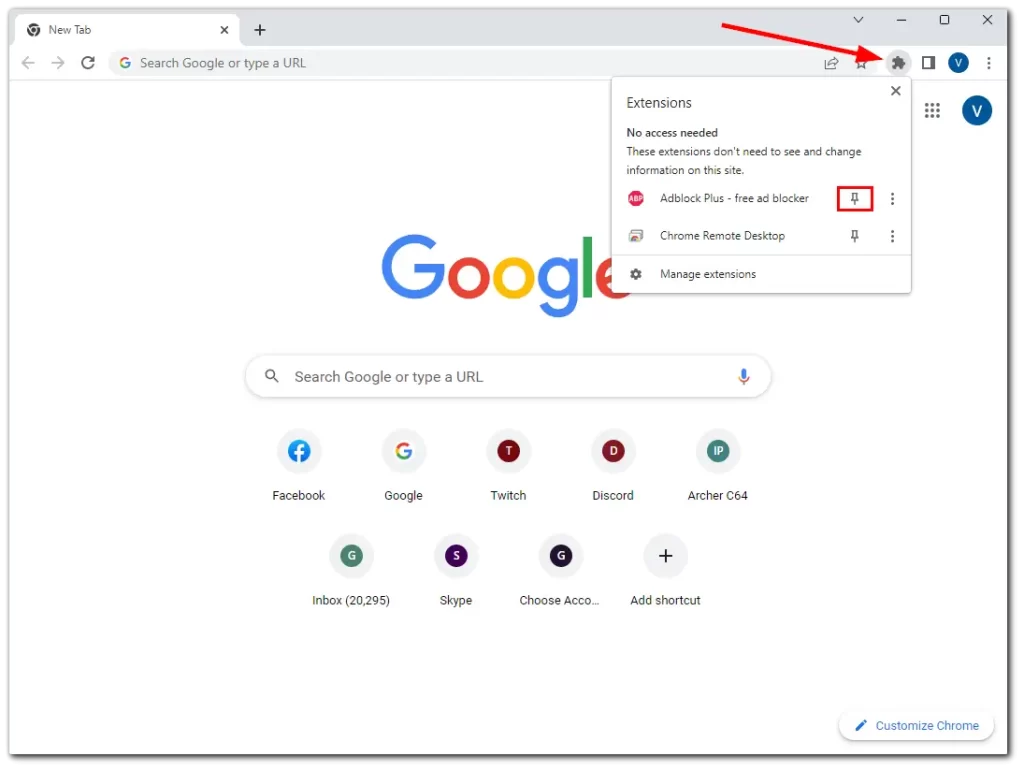
Adblock Plus sollte jetzt Werbung blockieren, wenn Sie Hulu in Chrome ansehen.
Firefox
- Starten Sie Firefox und folgen Sie diesem Link zur Adblock Plus Seite in Firefox Add-ons.
- Klicken Sie dann auf Zu Firefox hinzufügen.
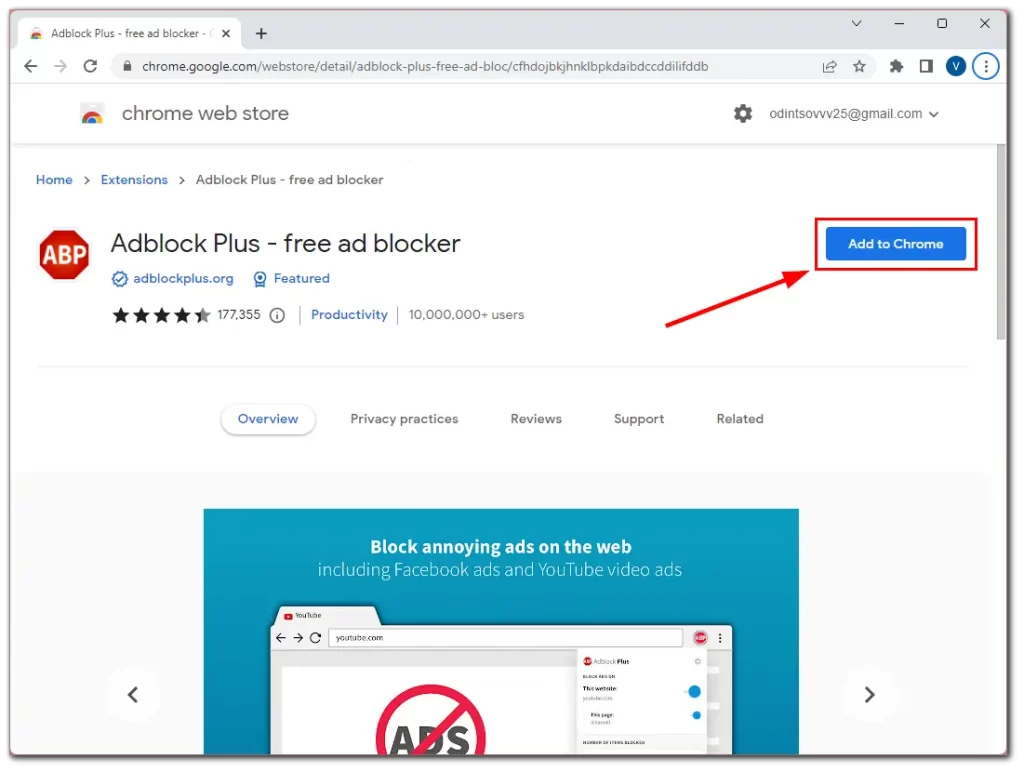
- Klicken Sie abschließend zur Bestätigung auf Hinzufügen.
Sobald Sie fertig sind, spielen Sie etwas auf Hulu. Die Werbung sollte blockiert sein.
Hulu in zwei Browser-Tabs öffnen
Hier ist eine knifflige Möglichkeit, Werbung auf Hulu zu überspringen, ohne Ihr Abonnement zu erweitern oder einen Werbeblocker zu verwenden. Es geht darum, zwei Tabs mit Hulu zur gleichen Zeit zu verwenden. So geht’s:
- Öffnen Sie zunächst zwei Browser-Tabs und starten Sie Ihr Hulu-Programm in beiden.
- Schauen Sie sich Ihre Sendung auf der ersten Registerkarte an, und wenn eine Werbung erscheint, schalten Sie die Sendung stumm und wechseln Sie zur zweiten Registerkarte.
- Sobald auf der zweiten Registerkarte eine Werbung abgespielt wird, schalten Sie sie stumm und kehren zur ersten Registerkarte zurück.
- Schalten Sie die erste Registerkarte frei und genießen Sie Ihre werbefreie Sendung.
- Die erste Registerkarte, die Sie stumm geschaltet haben, spielt die Werbung weiter, während Sie sie nicht sehen.
Diese Methode mag seltsam erscheinen, aber sie ist eine praktikable Option für alle, die nicht extra bezahlen oder einen Werbeblocker verwenden wollen. Es ist also einen Versuch wert.

